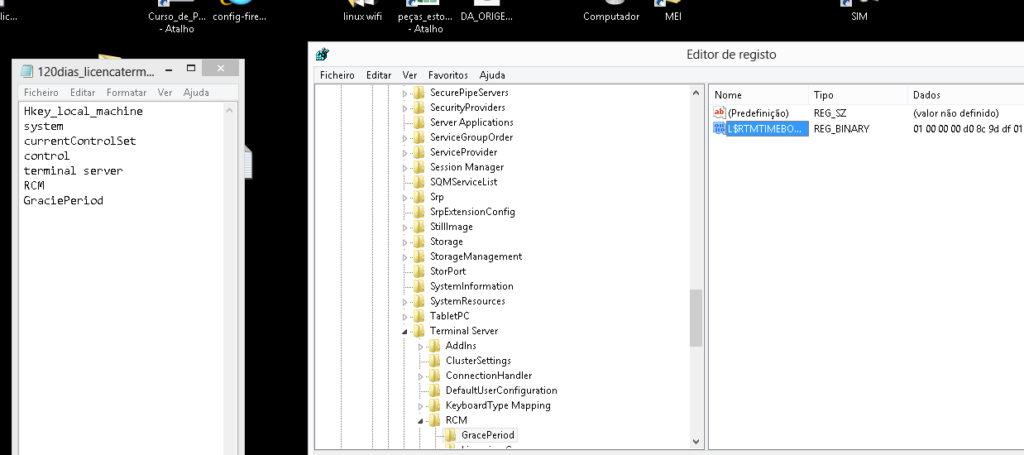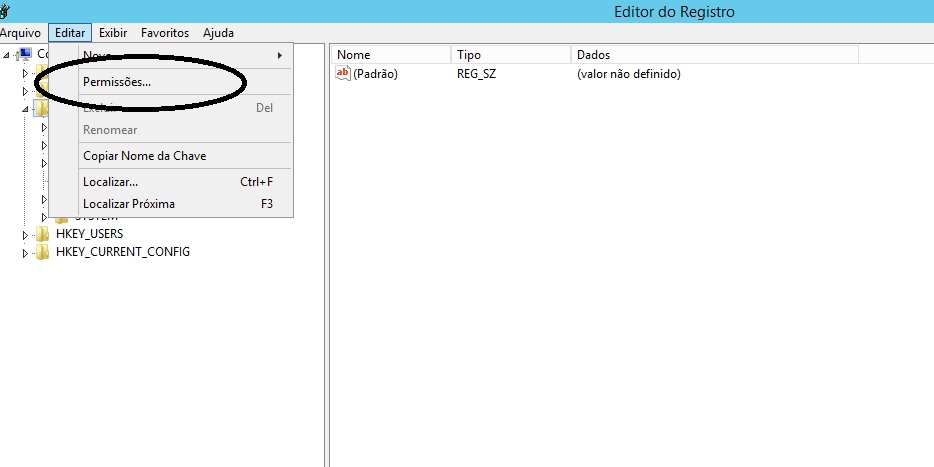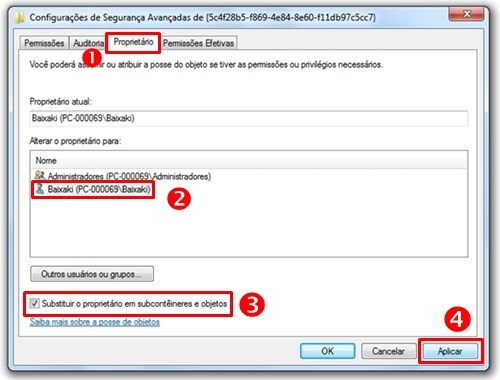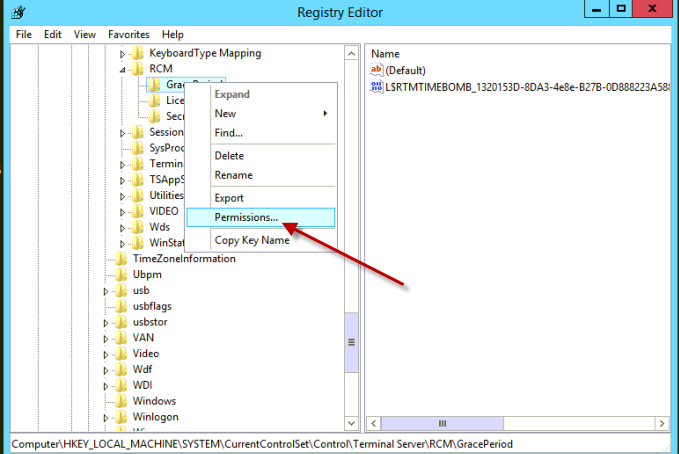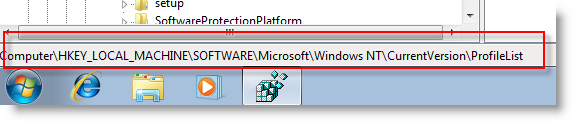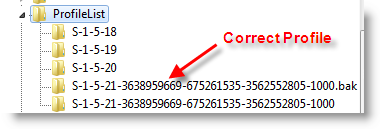A ferramenta extundelete permite recuperar arquivos apagados ou movidos de partições linux do tipo Ext4 geralmente usada na maioria das distribuições linux como Ubuntu e Mint.
O procedimento de instalação nas distribuições baseadas no Ubuntu é bem simples:
$ sudo apt-get install extundelete
Recuperando os arquivos deletados
Descobrindo o caminho do dispositivo (disco a ser recuperado):
$ sudo fdisk -l
Com esse comando será listado todos os dispositivos conectados ao computador no momento e suas respectivas permissões.
No nosso caso a partição a ser recuperada será:
/dev/sdb1
Restaurar os arquivos
O comando abaixo faz a restauração de todos os arquivos apagados da partição informada:
$ sudo extundelete /dev/sdb1 –restore-all
Para restaurar um caminho específico será necessário informar como no exemplo abaixo usando o flag –restore-directory:
$ extundelete /dev/sdb1 –restore-directory /home/$USER/Documentos
Certifique-se de executar o comando a partir de onde os arquivos recuperados serão salvos, nunca em hipótese nenhuma salve os arquivos recuperados na mesma partição a ser recuperada!
Os arquivos recuperados são salvo dentro da pasta RECOVERED_FILES
$ cd RECOVERED_FILES
$ ls